PS滤镜显示灰色不能用该怎么办?
摘要:大家都知道photoshop是一款非常强大的图像处理软件,我们可以利用它来实现很多好看的效果,尤其是其中的滤镜功能,能够很快速直观的帮助我们...
大家都知道photoshop是一款非常强大的图像处理软件,我们可以利用它来实现很多好看的效果,尤其是其中的滤镜功能,能够很快速直观的帮助我们改变图片风格。有的时候,大家会发现,PS滤镜栏的很多滤镜变成了灰色,今天,小编就来说说滤镜不能用是怎么回事。
1、首先,打开PS,导入一张图片。
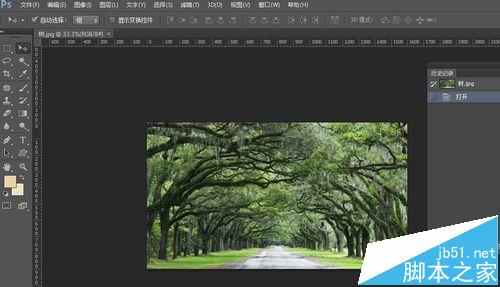
2、我们在菜单栏点击滤镜,大家看一下,其中很多滤镜都显示为灰色,即不能用的状态。
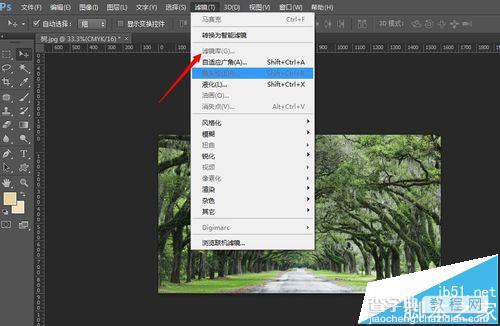
3、很多人都会很着急的卸载软件重新安装……其实,我们可以试着点击图像--模式,看一下图像的颜色设置。
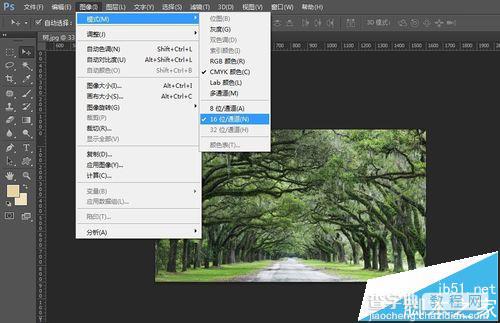
4、将颜色改为RGB模式,通道改为8位。
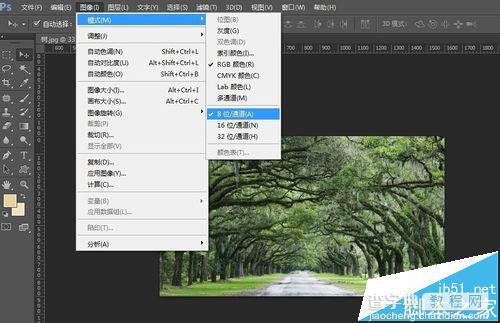
5、再次查看滤镜,现在所有的滤镜已经恢复到可用状态。
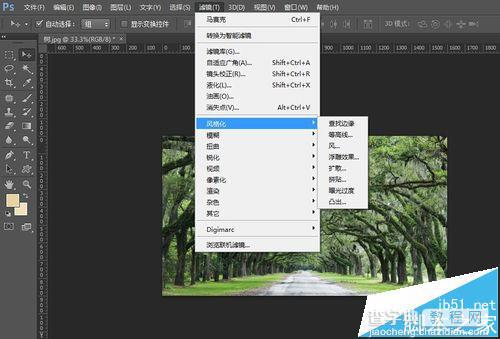
6、以上的方法很简单,但是很多人都会忽略。RGB模式是数码图像中最常用的也是很重要的一个模式,所以PS中的所有功能都支持其实用。16位通道则无法被打印或印刷,所有有些滤镜也无法使用。所以大家在平时可将PS图像模式设置成小编上述的设置。
【PS滤镜显示灰色不能用该怎么办?】相关文章:
★ Photoshop填充颜色无论什么是什么颜色最后只显示灰色该怎办?
